Ako vytvoriť dočasné e-mailové adresy v pošte Mail.Ru
V nastaveniach poštovej služby portálu Mail.Ru sa objavila funkcia „Anonymizer“. Pomocou neho si môžete vytvoriť dočasnú e-mailovú adresu a používať ju
- na rôznych fórach a stránkach, ktoré nie sú dôveryhodné,
- v kupónových službách,
- alebo v pochybných, nespoľahlivých internetových obchodoch,
- ako aj pri podávaní inzerátov na predaj niečoho (na komunikáciu s potenciálnymi kupcami) a pod.
Potom, keď dočasný e-mail už nie je potrebný, možno ho ľahko odstrániť.
Anonymizer Mail.ru je služba na vytváranie dočasných poštových schránok vo vašej hlavnej, stálej poštovej schránke na Mail.ru.
Je to generátor dočasných e-mailových adries v hlavnej pošte mail.ru.
Ako vytvoriť dočasný mail.ru
Jednorazovú poštovú schránku (inými slovami, dočasnú poštovú schránku) môžete vytvoriť po 6 krokoch:
1) musíte prejsť do svojej poštovej schránky na oficiálnej webovej stránke:
2) zadajte svoje používateľské meno, heslo,
3) kliknite na svoje používateľské meno v pravom hornom rohu. Otvorí sa ponuka, v ktorej musíte kliknúť na „Nastavenia pošty“ (2 na obr. 1):
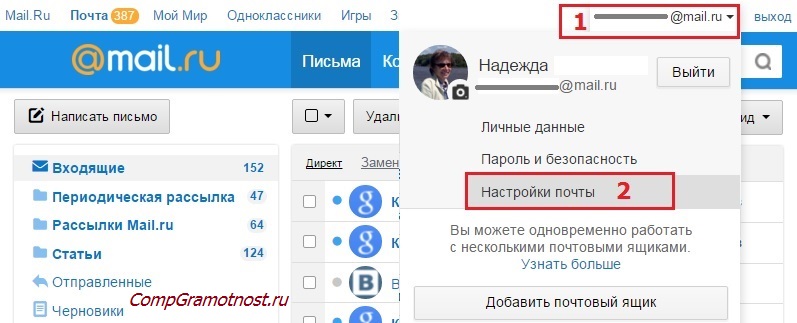
Ryža. 1 Kde sú nastavenia pošty v poli Mail.ru?
4) Na konci ponuky „Nastavenia pošty“ vyberte položku „Anonymizér“ (1 na obr. 2):
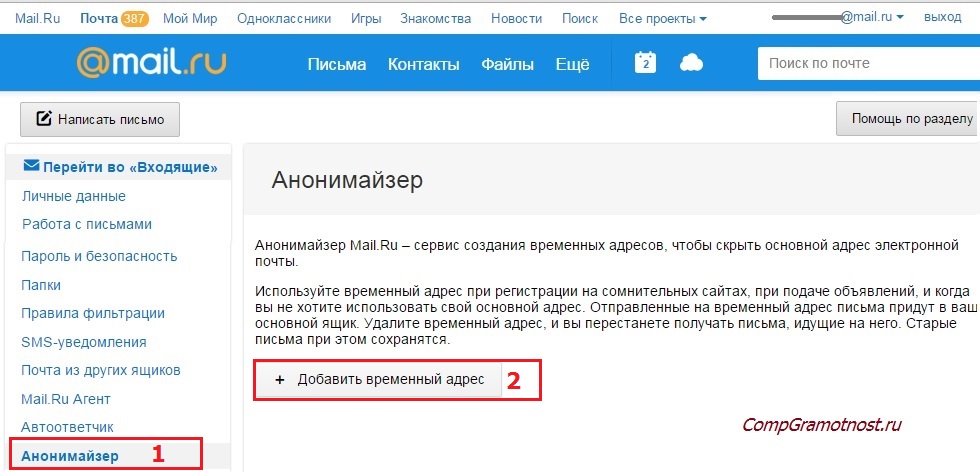
Ryža. 2 Anonymizátor: Pridajte dočasnú adresu na Mail.ru
5) Vo formulári „Anonymizátor“, ktorý sa otvorí, kliknite na tlačidlo „Pridať dočasnú adresu“ (2 na obr. 2).
6) Zobrazí sa okno „Vytvorenie dočasnej adresy“ (obr. 3):
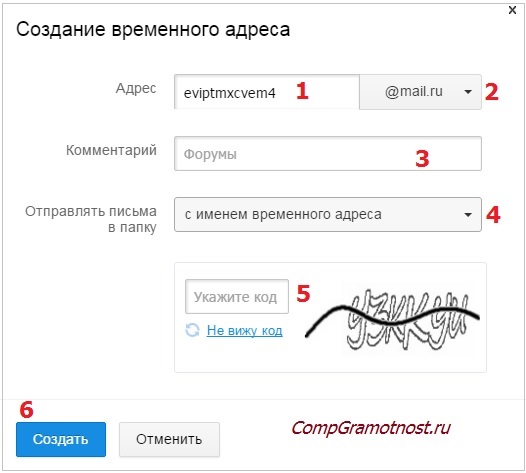
Ryža. 3 Vytvorenie dočasnej adresy pre vašu poštu Mail ru
Ak chcete vytvoriť dočasnú poštu vo vašej pošte Mail.ru, zostáva:
- 1 na obr. 3 - súhlaste s navrhovaným názvom pre dočasnú poštu mail.ru alebo zadajte svoju adresu (samozrejme za predpokladu, že takéto meno predtým nebolo obsadené inými používateľmi).
- 2 na obr. 3 - súhlaste s poštovou doménou (tj mail.ru) alebo kliknite na malý trojuholník a vyberte inú doménu z navrhovaného zoznamu: inbox.ru, list.ru alebo bk.ru.
- 3 na obr. 3 - je žiaduce, ale nie nevyhnutné, napísať komentár pre seba, aby ste nezabudli, prečo kedysi nejaký e-mail vznikol.
- 4 na obr. 3 – vyberte priečinok, do ktorého sa bude zhromažďovať prichádzajúca korešpondencia. V predvolenom nastavení sa vytvorí priečinok s rovnakým názvom (s rovnakým názvom ako dočasná pošta), ale môžete si vybrať priečinok z iných priečinkov, ktoré už existujú vo vašej poštovej schránke Mail.Ru
- 5 na obr. 3 - zadajte kód z obrázku. Ak je kód nejasný a ťažko viditeľný, mali by ste kliknúť na odkaz „Nevidím kód“.
- 6 na obr. 3 - kliknite na tlačidlo "Vytvoriť".
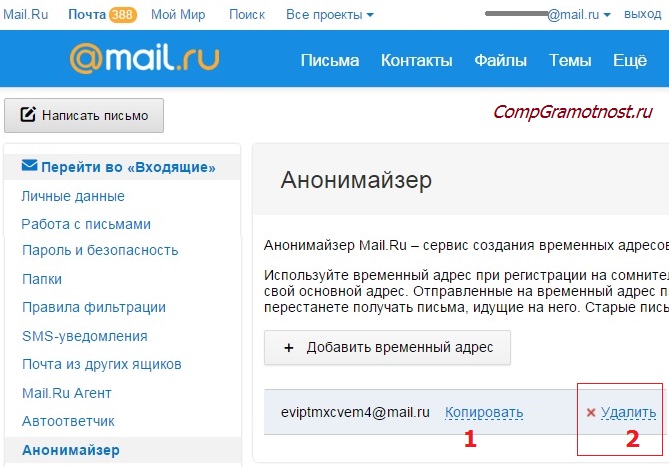
Ryža. 4 Ako kopírovať a ako odstrániť dočasnú poštu Mile ru.
Ako je vidieť na obr. 4, dočasný email vytvorený - [chránený e-mailom]
Ako používať dočasnú schránku
Oproti dočasnému e-mailu kliknite na tlačidlo „Kopírovať“ (1 na obr. 4), po ktorom sa dočasný e-mail skopíruje do schránky, teda uloží sa do dočasnej pamäte počítača. Upozorňujem na skutočnosť, že tlačidlo „Kopírovať“ (a tlačidlo „Vymazať“) sa zobrazí („vyskočí“) až po presunutí kurzora myši nad názov dočasnej pošty.
Teraz prejdite na miesto, kde musíte zadať túto dočasnú poštu, umiestnite tam kurzor a stlačte Ctrl + V (aby ste vložili to, čo bolo skopírované do schránky). Potom sa dočasný e-mail umiestni tam, kde je potrebný na registráciu alebo niečo iné.
Užitočné body
Môžete vytvoriť veľa takýchto dočasných boxov. Hlavná vec je, že neskôr sa v nich samotný používateľ nezmýli.
Je potrebné mať na pamäti, že všetky dočasné poštové schránky sú dostupné iba prostredníctvom hlavnej poštovej schránky Mail.ru. Inými slovami, k dočasným schránkam sa dostanete iba vtedy, ak zadáte svoju hlavnú schránku. Dočasné poštové schránky sú dostupné iba s prihlasovacím menom a heslom hlavnej pošty mail.ru. Približne takto sa dostaneme do nášho domu: najprv ideme na chodbu a až potom sa môžeme dostať do ďalších miestností.
Po vytvorení dočasnej pošty môžete prejsť na hlavnú poštu mail.ru. Tam by ste mali nájsť nový priečinok (obr. 5), ktorý bude mať rovnaký názov ako dočasná pošta. Porovnajte názov priečinka na obr. 5 s názvom dočasného e-mailu, ktorý bol vytvorený skôr, na obr. 4. Je vidieť, že mená sa zhodujú.
Môžete otvoriť list s ďalšími informáciami, ktorý prišiel do nového priečinka. Bude mať tento názov: „Vytvorili ste dočasnú adresu. Mail.ru vám odporúča prečítať si tento list.
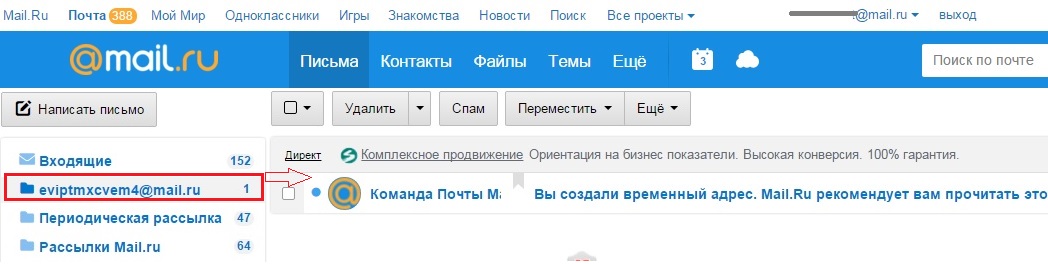
Ryža. 5 Priečinok s novou dočasnou poštou Mail.ru v hlavnej poštovej schránke
Na čo sú dobré dočasné boxy? Samozrejme, skutočnosť, že môžu byť odstránené. V tomto prípade zostane hlavná poštová schránka v bezpečí.
Ako odstrániť dočasnú poštu mail.ru
Po odstránení dočasnej pošty prestanú prichádzať listy, ale staré listy zostanú v priečinku.
Ak chcete odstrániť dočasnú poštu, musíte postupovať podľa krokov popísaných vyššie, zopakujem ich tu:
- musíte zadať svoju hlavnú schránku mail.ru zadaním prihlasovacieho mena a hesla z hlavnej pošty,
- kliknite na svoje prihlásenie, teda na názov vášho emailu (obr. 1),
- prejdite na "Nastavenia pošty",
- kliknite na "anonymizátor" (obr. 2),
- presuňte kurzor myši na dočasnú poštu, ktorú chcete odstrániť. Až potom sa zobrazia odkazy „Kopírovať“ a „Vymazať“,
- kliknite na odkaz „Odstrániť“ (2 na obr. 4) oproti dočasnému e-mailu, ktorý už nepotrebujete.
Iné metódy pre dočasný e-mail
Často po registrácii na nejaký zdroj začnú prichádzať rušivé korešpondencie. Spamové filtre v pošte Mail.Ru nie vždy zvládajú svoju funkciu. Anonymizátor Mile ru pomôže kompenzovať tento nedostatok. Aj keď v zásade nie je v tejto funkcii nič nové.
Už dlho existujú zdroje na vytváranie dočasných e-mailov, napríklad:
- 10minutemail.com (podrobnosti),
- mailinator.com.
Jediný rozdiel je v tom, že Mail.Ru spojil dočasný e-mail s hlavnou poštovou službou. Hlavná schránka sa teraz môže používať iba na korešpondenciu so skutočnými ľuďmi.
Ako odstrániť hlavnú poštu mail.ru
Dočasná poštová schránka mail.ru môže byť vymazaná bez veľkého premýšľania, preto je dočasná. Ale s hlavnou poštovou schránkou mail.ru si treba dobre premyslieť a zapamätať si všetko, čo s ňou môže súvisieť: okrem toho zlého tam neskôr (bohužiaľ, často až po vymazaní) možno nájsť dobré aj cenné.
Faktom je, že po odstránení hlavnej pošty mail.ru bude možné obnoviť prihlasovacie meno (meno) tejto pošty. Ale všetky informácie, ktoré boli predtým uložené v tomto e-maile a ktoré boli spojené s týmto účtom, už nie je možné obnoviť. Preto pred odstránením hlavnej adresy mail.ru potrebujete tie, ktoré sú viazané na tento účet, pretože po odstránení sa všetky informácie z týchto projektov stratia bez možnosti ich obnovenia.
Ak ste sa pevne rozhodli odstrániť hlavnú poštovú schránku na mail.ru a máte tiež prístup k poštovej schránke (t. j. poznáte svoje e-mailové prihlasovacie meno a heslo), zadajte odkaz do panela s adresou svojho prehliadača:
Ak chcete odstrániť, budete musieť zadať meno pošty, heslo a uviesť dôvod odstránenia. Potom bude poštová schránka mail.ru vymazaná spolu so všetkými informáciami a so všetkými projektmi, ktoré boli spojené s týmto e-mailom.
P.S.Ďalšie materiály o počítačovej gramotnosti sú pre tento článok vynikajúce:
Získajte aktuálne články o počítačovej gramotnosti priamo do vašej schránky.
Už viac 3 000 predplatiteľov














